El módulo de Importación es una herramienta de netTime6 que permite el traspaso de altas, a partir de un archivo en formato de texto delimitado CSV (Comma Separated Values), facilitanto la incorporación masiva o individual de los datos de nuevos empleados registrados desde otras aplicaciones.
Importación de un nuevo empleado
•Acceder a Configuración - Importar
•Hacer clic en Nuevo
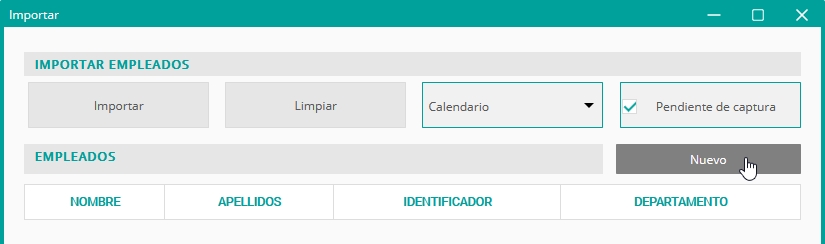
•Rellenar las celdas requeridas Nombre - Apellidos - Identificador - Departamento
•Se puede añadir más usuarios haciendo clic en el botón Nuevo
•Hacer clic en Importar
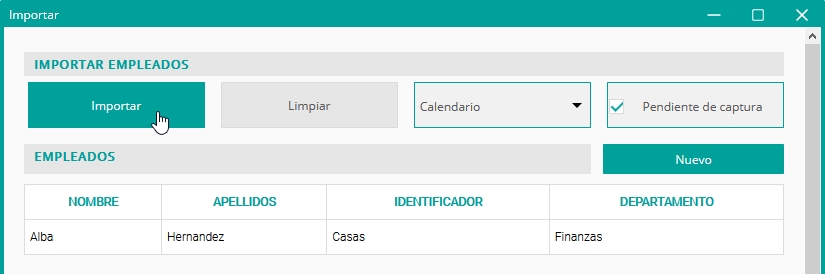
•Comprobar el mensaje de confirmación

Importación de nuevos empleados por copiar y pegar
•Crear empleados en un fichero Excel respectando el orden Nombre - Apellidos - Identificador - Departamento
•Seleccionar y copiar los empleados creados (las 4 columnas)
•Pegar la selección en el cuadro dedicado en Configuración - Importar

•Los usuarios serán añadidos como en está imagén:
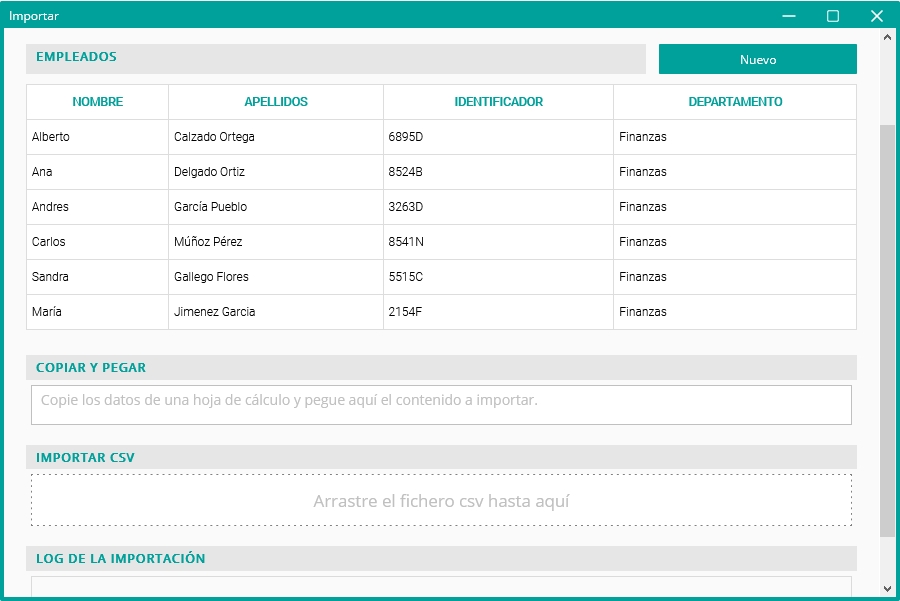
•Comprobar la información y hacer clic en Importar
Importación de nuevos empleados por fichero CSV
Este método permite una importación más fina. Como proceder:
•Crear un fichero con extensión CSV (desde Notepad, Excel, ...) usando la coma como separador,
•El nombre del fichero debe empezar con "PER", por ejemplo si el fichero se llama contactos, tendra que llamarse PER_contactos.csv,
•Elegir las columnas a usar de las disponibles en la tabla que hay a continuación,
•Siguiendo el ejemplo del módulo de importación, la primera línea del archivo será:
"NAMEEMPLOYEE","LASTNAME","NAME","DEPARTMENTS"
•Y las siguientes serán así:
"Ana Maria","Dominguez","80593384-SP","Europe/Spain"
"Josefa","Navarro","54791674-SP","Europe/Spain"
"Antonia","Sanchez","27941484-SP","Europe/Spain"
"Miguel","Diaz","05778601-SP","Europe/Spain"
"Javier","Gomez","62713447-SP","Europe/Spain"
"Jesus","Garcia Garcia","33410356-SP","Europe/Spain"
"Maria","Pilar Ramos","40353716-SP","Europe/Spain"
"Maria","Angeles","Morales","16037858-SP","Europe/Spain"
"Jose Luis","Fernandez","87434199-SP","Europe/Spain"
"Carlos","Ruiz","87689137-SP","Europe/Spain"
•Guardar el fichero CSV,
•Arrastrar el fichero creado en el cuadrado IMPORTAR CSV en Configuración - Importar.

•Hacer clic en Importar
Tabla de columnas disponibles para importar por archivo CSV
ID |
ID Empleado Obligatorio No puede modificarse Clave principal |
NAME |
DNI Obligatorio Puede modificarse |
LASTNAME |
Apellidos |
NAMEEMPLOYEE |
Nombre |
ACTIVEDAYS |
Días de alta en la empresa Formato: AAAA-MM-DD/AAAA-MM-DD |
EMPLOYEECODE |
Código de empleado Único |
COMPANYCODE |
Código de empresa |
REGISTERSYSTEMDATE |
Fecha de alta en el sistema formato: AAAA-MM-DD |
DEPARTMENTS |
Ubicación en Organigrama Formato: Nivel1/Nivel2/Niveln Si ya existe asigna, sino crea estructura |
PHONE |
Teléfono Empresa |
MOBILE |
Móvil Empresa |
PIN |
Pin |
SS |
Seguridad Social |
ADDRESS |
Dirección |
POSTALCODE |
Código Postal |
TOWN |
Población |
PROVINCE |
Provincia |
PERSONALPHONE |
Teléfono Particular |
PERSONALMOBILE |
Móvil Particular |
BIRTHDATE |
Fecha de nacimiento Formato: AAAA-MM-DD |
SEX |
Sexo No disponible: ND Hombre: H Mujer: M |
LANGUAGE |
Idioma |
NOATTENDANCE |
Sin control Horario Si: S No: N |
CALENDAR |
Calendario |
TIMETYPESEMPLOYEE |
Incidencias Añadir: +NNN Eliminar: -NNN Añadir todas: * |
READERS |
Lectores Horario Añadir: +NNN Eliminar: -NNN Añadir todos: * |
PORTAL.USAPORTAL |
Utiliza Portal Si: S No: N |
LOGINNAME |
Login Name (SSO) |
PORTAL.NOPUEDEEDITAR |
No puede editar Movimientos Si: S No: N |
PORTAL.PLANTILLARESULTADOS |
Plantilla de Resultados |
PORTAL.NOREQUIEREVALIDACIONENCORRECCION |
No requiere validación Si: S No: N |
REMOTECLOCKING |
Marcaje Remoto Si: S No: N |
REMOTECLOCKINGTZ |
Zona horaria |
ACCESOS.PERFILES |
Perfil de Acceso |
CARDS |
Tarjetas Añadir: +N16 Eliminar: -N16 |